Hướng dẫn sử dụng Keynote cho iPad
- Chào mừng
-
- Giới thiệu về Keynote
- Giới thiệu về hình ảnh, biểu đồ và các đối tượng khác
- Tạo bài thuyết trình đầu tiên của bạn
- Mở bài thuyết trình
- Lưu và đặt tên bài thuyết trình
- Tìm bài thuyết trình
- In bài thuyết trình
- Sao chép văn bản và đối tượng giữa các ứng dụng
- Các cử chỉ cơ bản trên màn hình cảm ứng
- Sử dụng Apple Pencil với Keynote
- Tạo bài thuyết trình bằng VoiceOver
-
- Gửi bài thuyết trình
- Giới thiệu về cộng tác
- Mời người khác cộng tác
- Cộng tác trên bài thuyết trình được chia sẻ
- Thay đổi cài đặt của bài thuyết trình được chia sẻ
- Dừng chia sẻ bài thuyết trình
- Các thư mục được chia sẻ và cộng tác
- Sử dụng Box để cộng tác
- Tạo GIF động
- Đăng bài thuyết trình của bạn trong blog
- Bản quyền

Giới thiệu về Keynote trên iPad
Bạn có thể sử dụng Keynote để tạo các bài thuyết trình hấp dẫn bằng các hình động, hiệu ứng chuyển tiếp thú vị và hình thức chuyên nghiệp.
Để tạo bài thuyết trình Keynote, bạn luôn bắt đầu bằng một chủ đề, sau đó sửa đổi chủ đề theo ý muốn của mình. Các trang chiếu trong một chủ đề bao gồm các hình ảnh và văn bản giữ chỗ được tạo kiểu dưới dạng tiêu đề và nội dung.
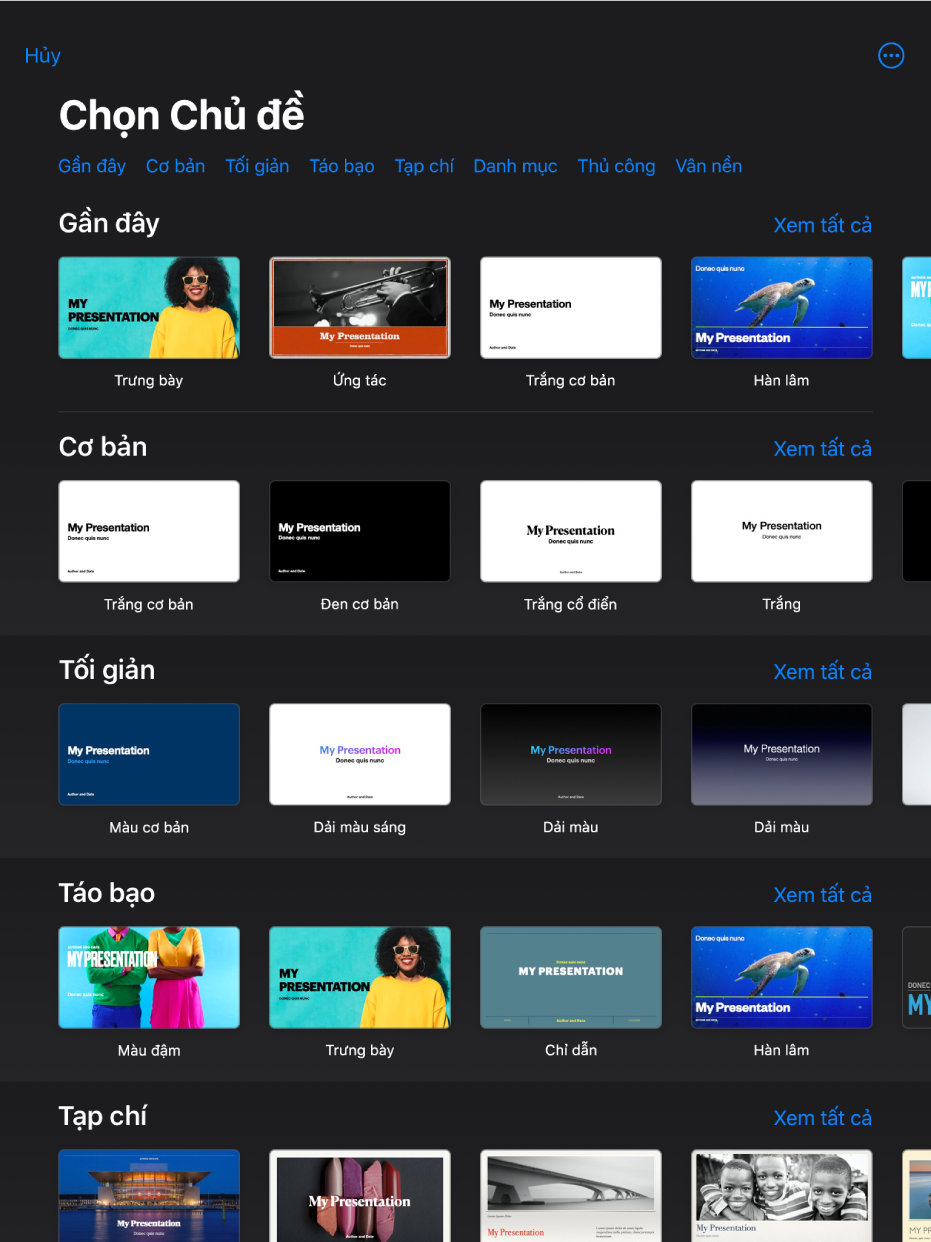
Để xây dựng bài thuyết trình của mình, bạn phải thay thế nội dung giữ chỗ bằng nội dung của riêng mình hoặc xóa các trình giữ chỗ không cần thiết. Bạn cũng có thể thêm các đối tượng khác – như hình, ảnh và biểu đồ – vào trang chiếu bất kỳ.
Khi bạn chọn đối tượng (hình ảnh, hình, biểu đồ, bảng hoặc ô), sau đó chạm vào ![]() , bạn sẽ thấy các điều khiển định dạng cho loại đối tượng mình đã chọn.
, bạn sẽ thấy các điều khiển định dạng cho loại đối tượng mình đã chọn.
Bạn có thể thay đổi nhanh hình thức của văn bản hoặc đối tượng đã chọn bằng cách áp dụng kiểu mới. Chạm vào một trong các kiểu thay thế để thay đổi hình thức của đối tượng hoặc sử dụng các tùy chọn kiểu để tùy chỉnh hình thức của đối tượng như ý muốn.
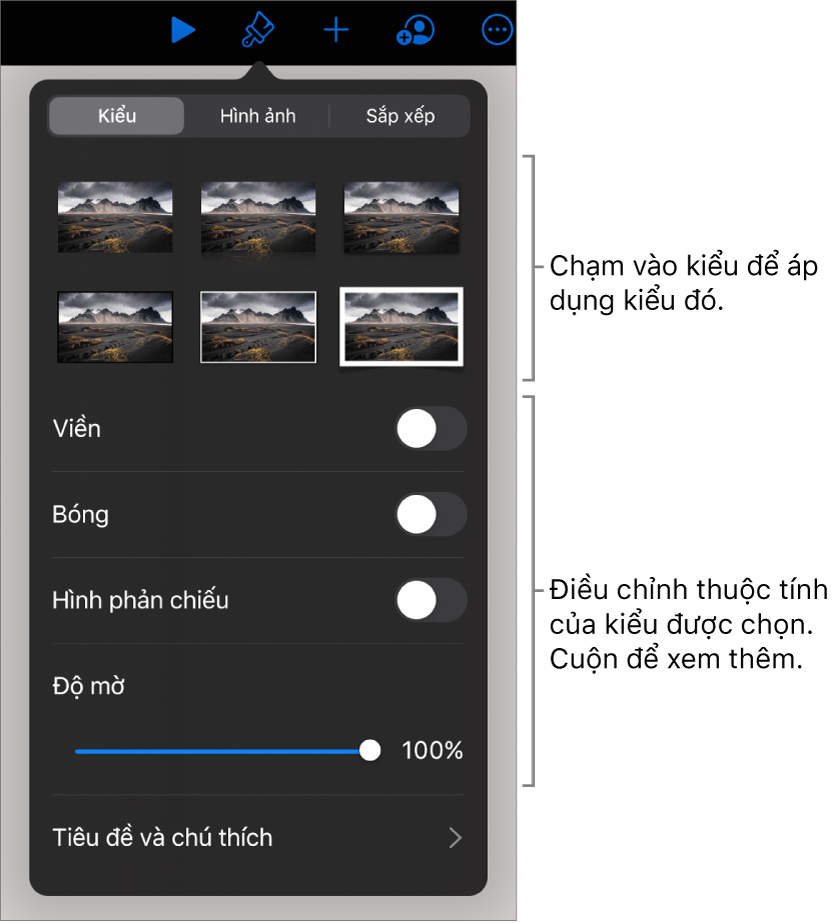
Hướng dẫn này sẽ giúp bạn bắt đầu sử dụng Keynote 10.3 trên iPad. Để xem phiên bản của Keynote trên iPad của bạn, hãy đi tới Cài đặt ![]() > Keynote.
> Keynote.
Để bắt đầu với Keynote, hãy chạm vào một trong các liên kết “Xem thêm” bên dưới hoặc chạm vào nút Bảng mục lục gần đầu trang này để xem tất cả các chủ đề trong hướng dẫn sử dụng này. Bạn cũng có thể tải về hướng dẫn từ Apple Books (khi có sẵn).